| Привет, Гост |
Трябва да се регистрирате преди да може да публикувате на нашия сайт.
|
| Форумни статистики |
» Членове: 5,584
» Последен член: dvmarkov
» Форумни теми: 1,159
» Форумни публикации: 20,903
Пълна статистика
|
|
|
| Разбъркано възпроизвеждане на съдържание |
|
Публикувано от: vesodimov - 24-02-2021, 12:50 - Форум: Общи дискусии, проблеми и решения
- Отговори (10)
|
 |
Привет.
TV Box X88 Pro 10 с андроид
Kodi 18.9 Leia
Инсталиран Mar33 Repo чрез него - Free Bg / world Online TV
BGTV Online - никой от стриймовете не стартира
Alfabass Free TV /BG/ - никой от стриймовете не стартира
BG TV Player - каналите тръгват, но след минута започва разбъркано възпроизвеждане - връща съдържанието с 20-30 сек. назад, работи нормално няколко минути и отново връща. И така постоянно и с повечето от пробваните канали.
По принцип ползвам само BG TV Player /защото другите не сработват/ и ми се ще да реша този досаден проблем, който се появи от преди около месец.
Някакви идеи ?
ПП: Същата конфигурация е и на друг TV Box с по-стара версия на Kodi. Същия проблем.
|

|
|
| Kodi Sony android tv проблем |
|
Публикувано от: mad_bastard - 22-02-2021, 17:01 - Форум: Общи дискусии, проблеми и решения
- Отговори (15)
|
 |
Здравейте имам два смарт телевизора сони 49инча-модел 2019 и 55инча-модел 2020г, на стария телевизор всичко е ОК кодито го инсталирах и сетнах без проблем ама с този новия имам проблем всичко правя стъпка по стъпка (ползвам този сайт по него си сетнах старото коди коди инсталация) и не става стигам до стъпка 3 добавям елеметум и нямам никакви торенти като замунда магнет видео и арена бг, само някакви спортал НД и exodus VPN.com.
Какво ще ме посъветвате?
|

|
|
|